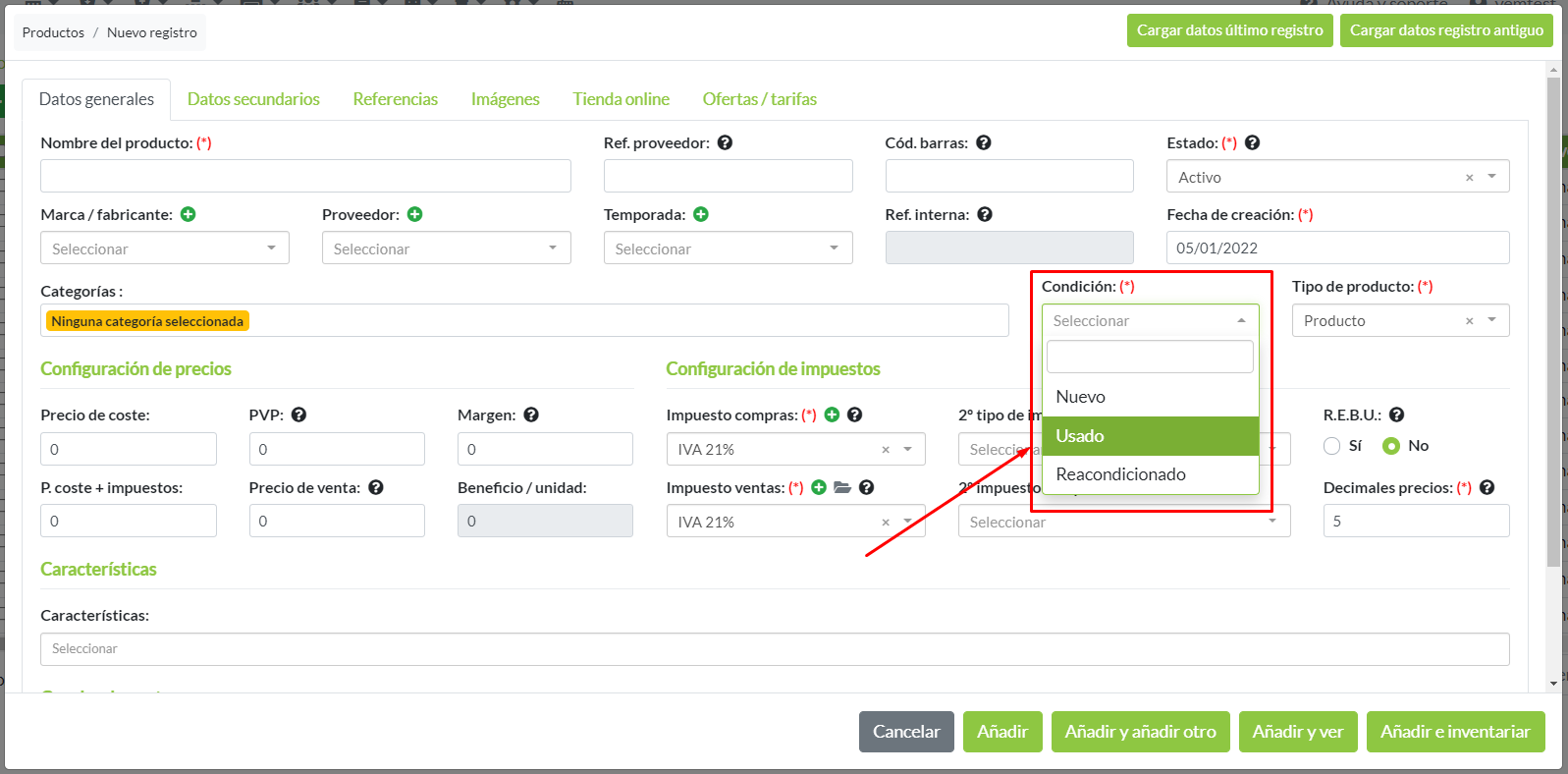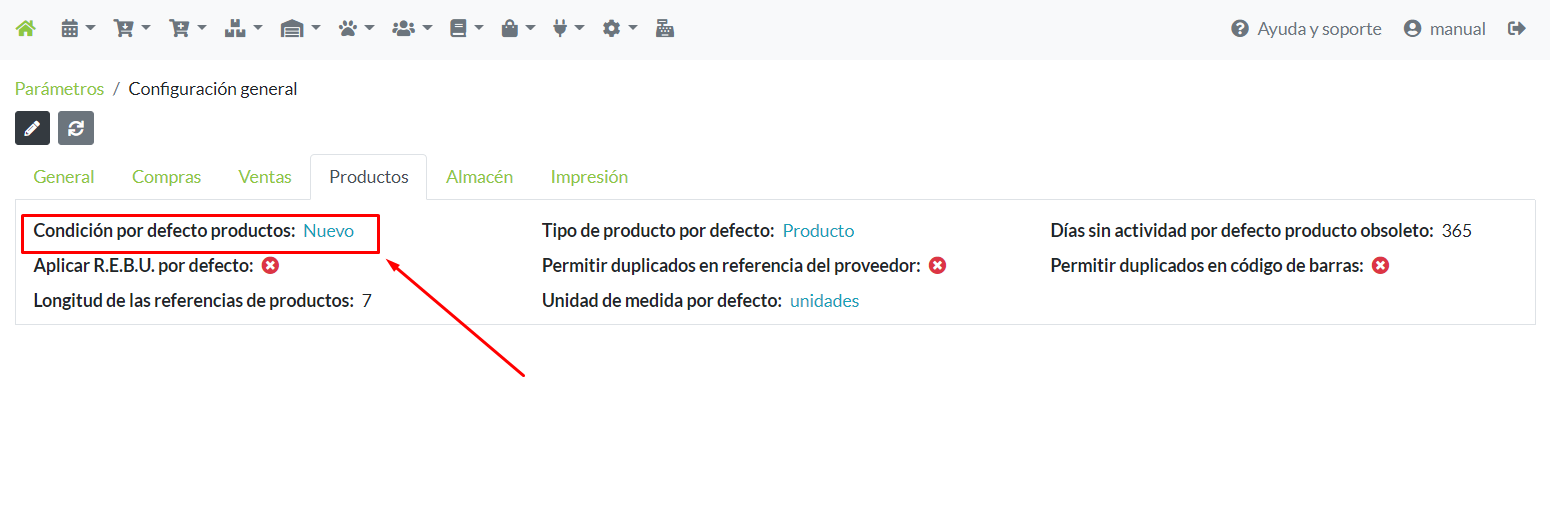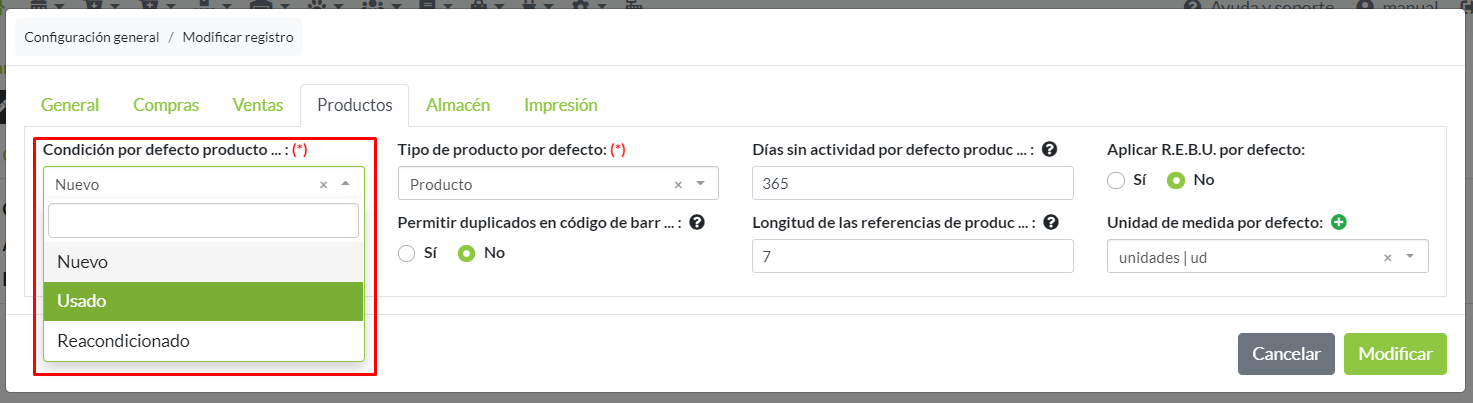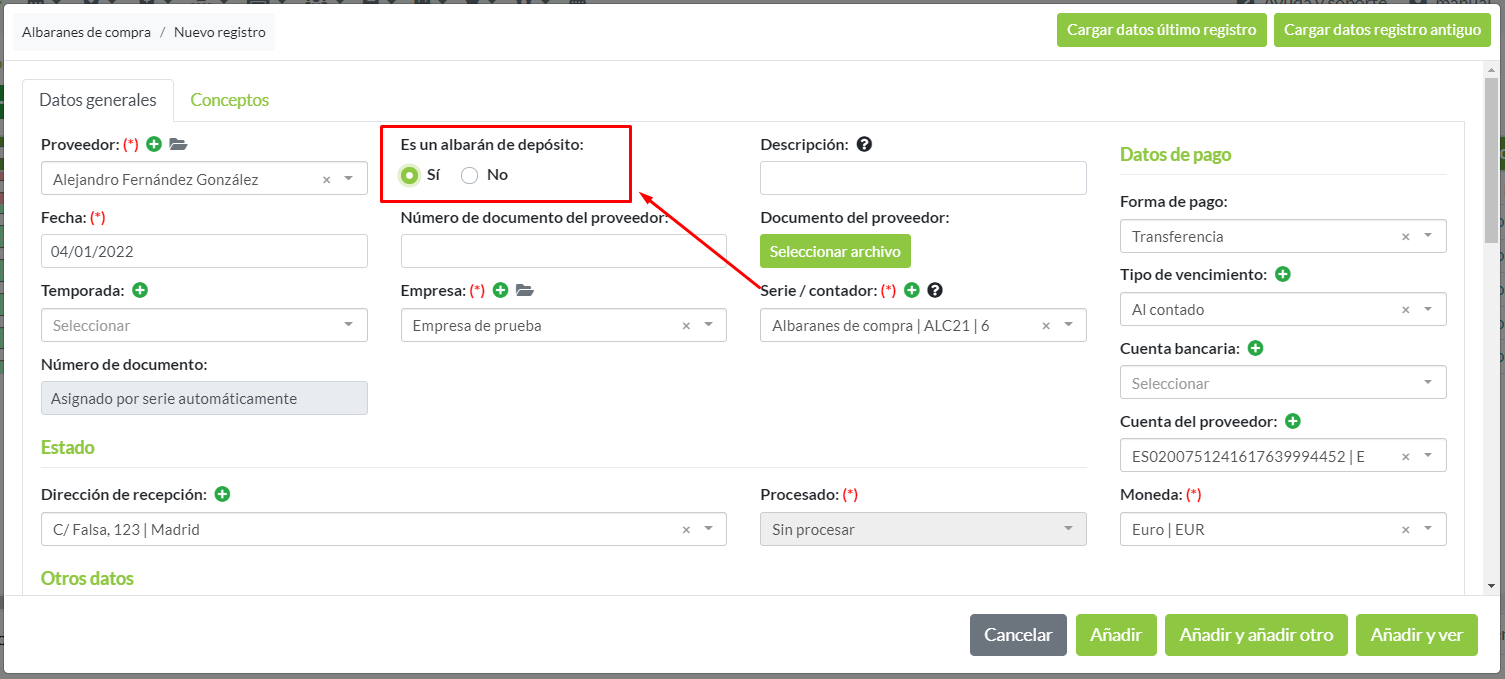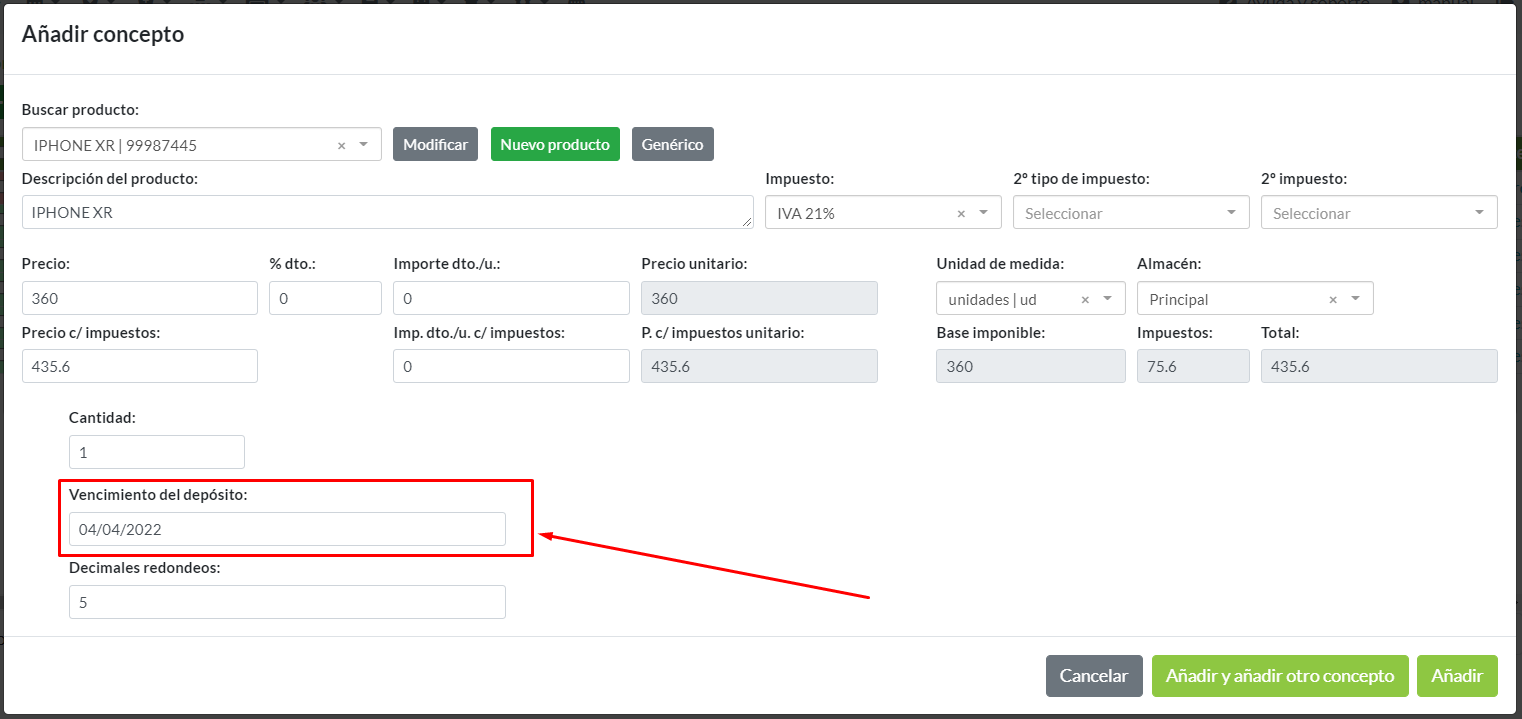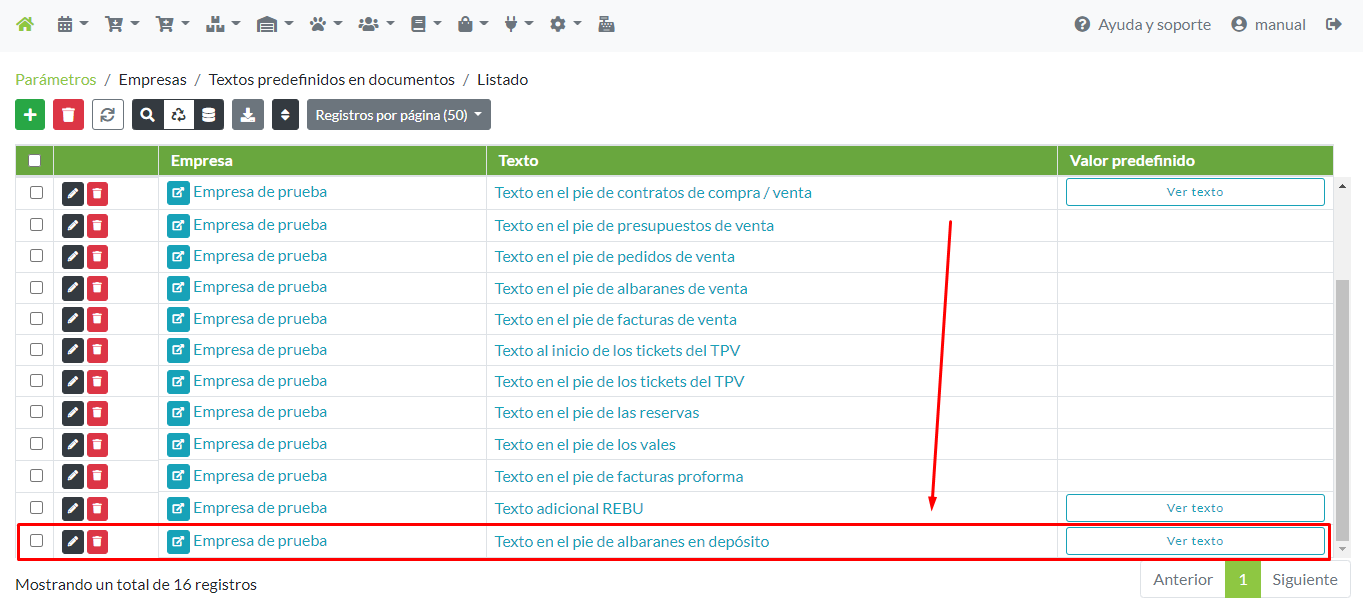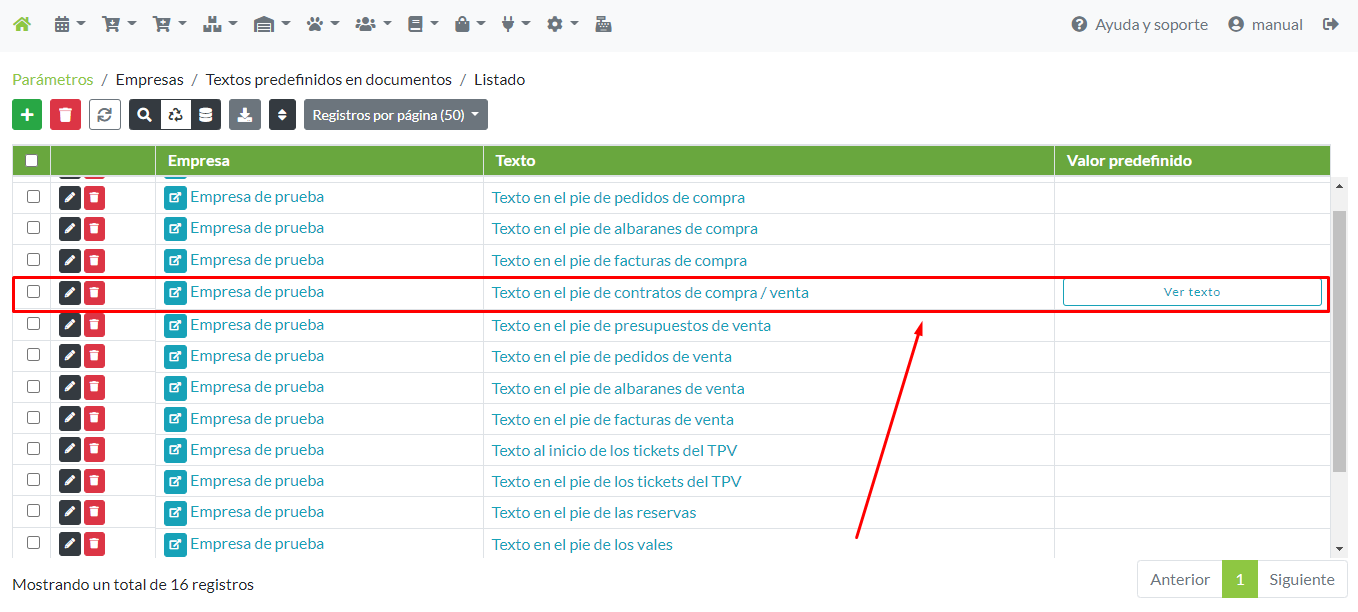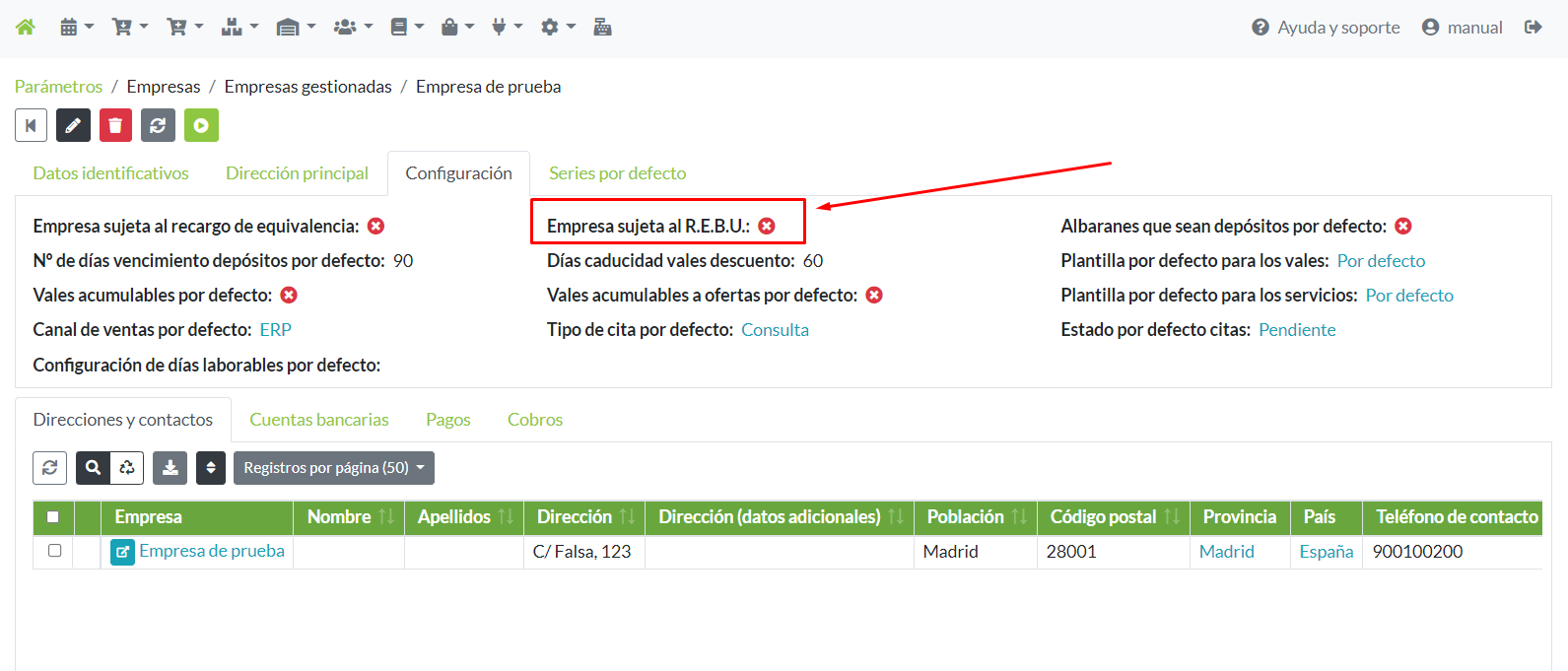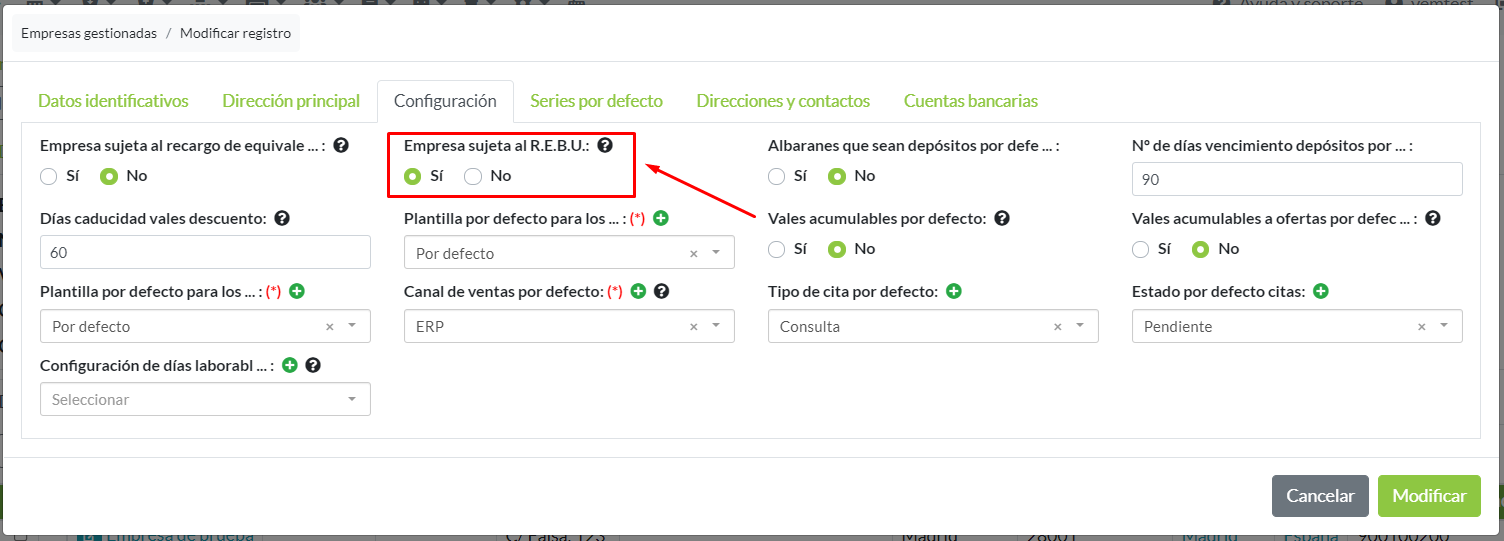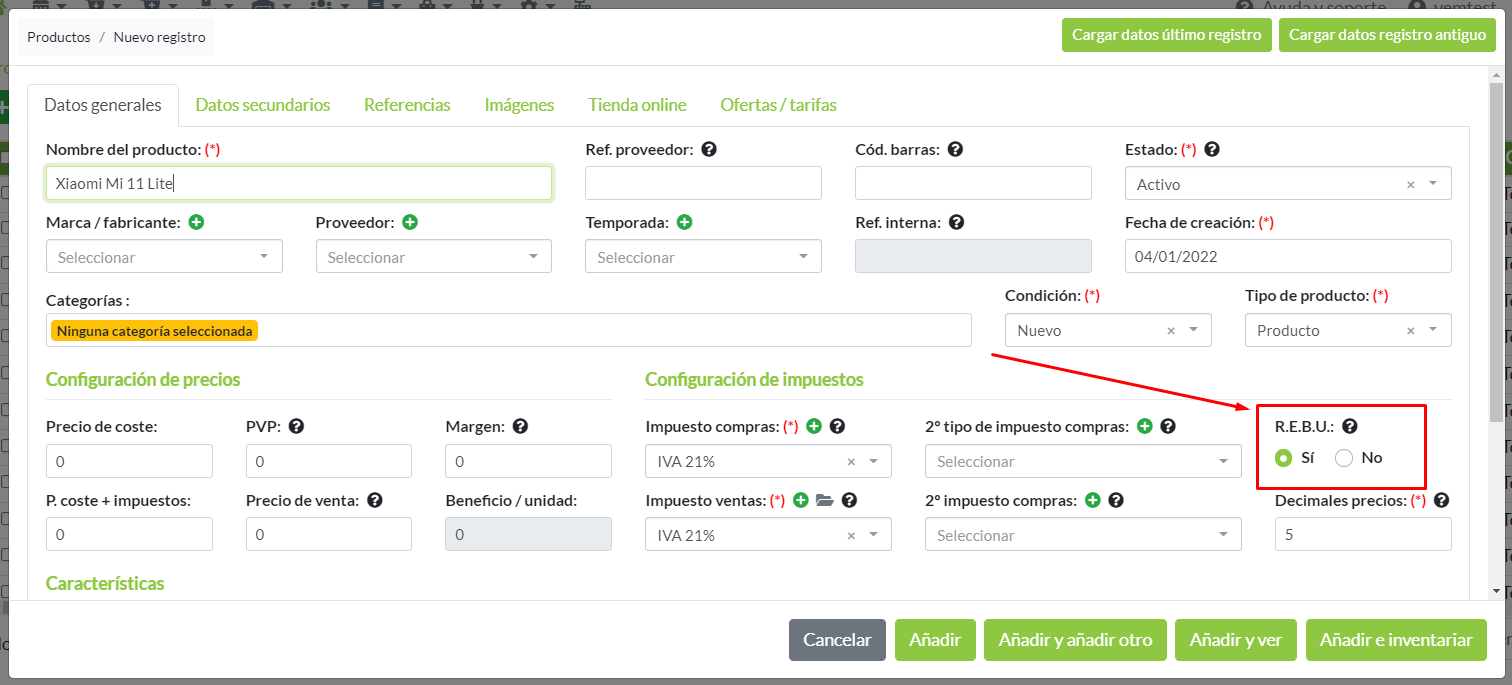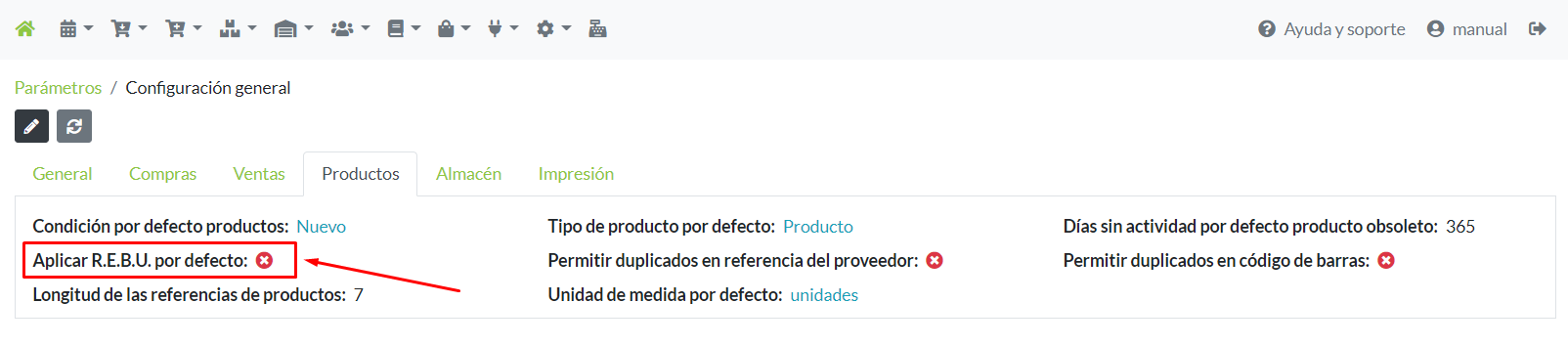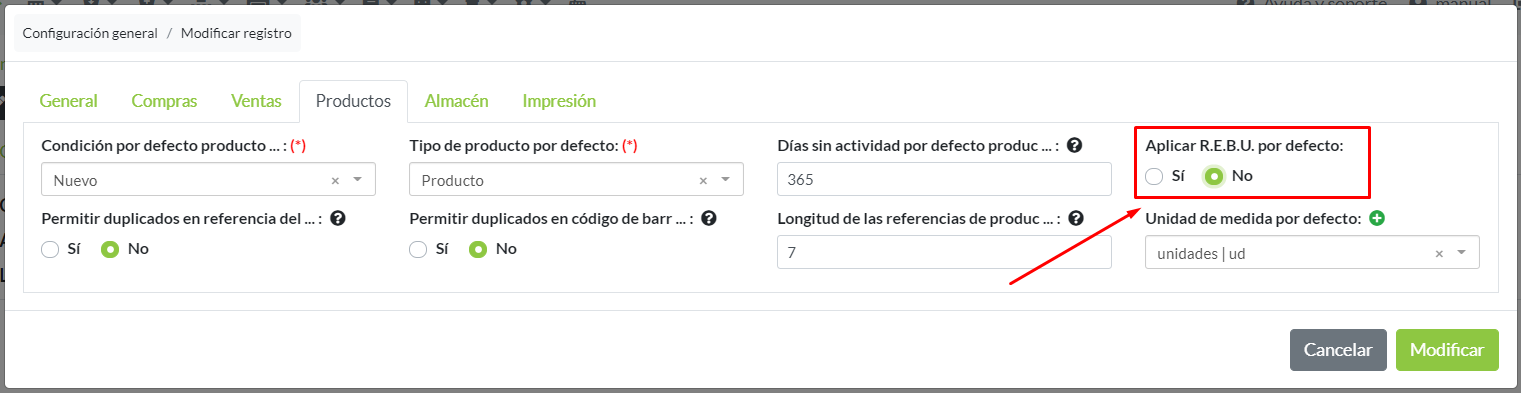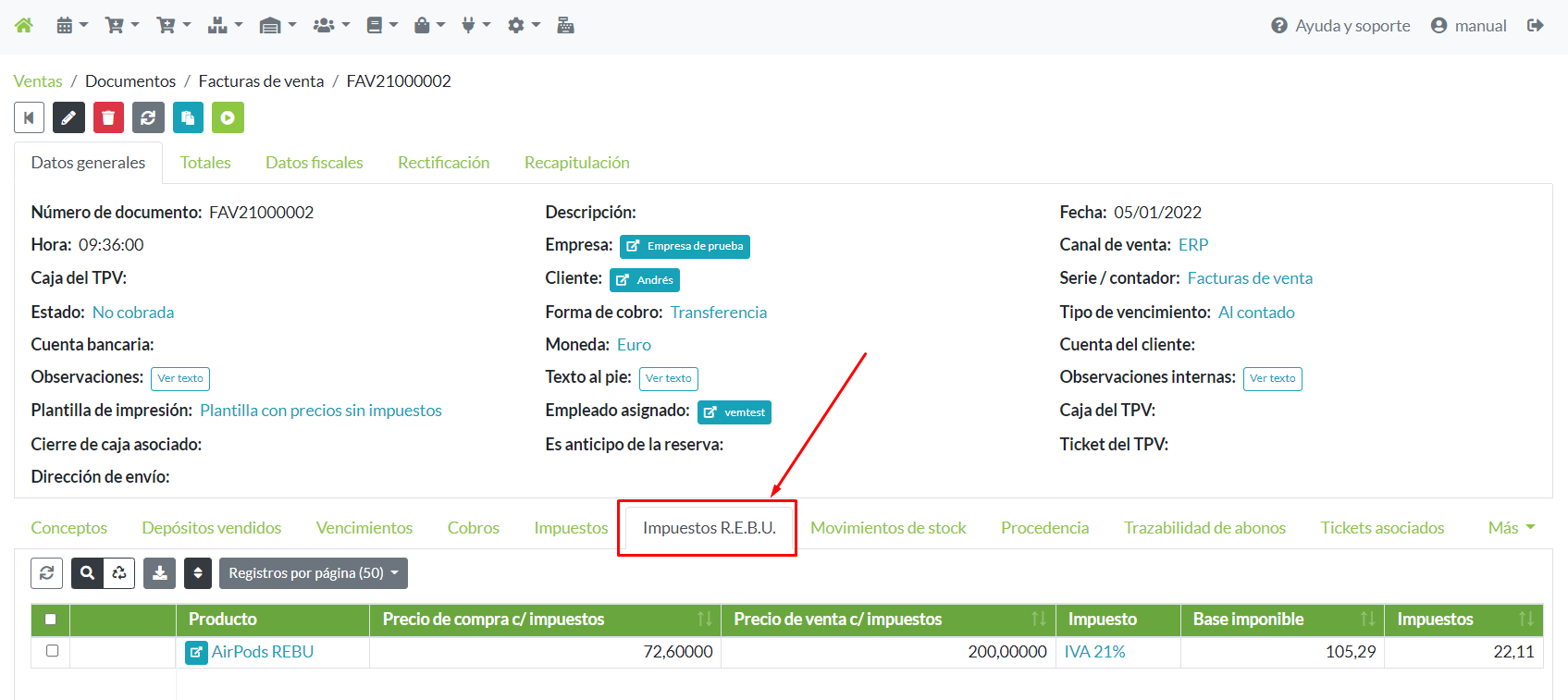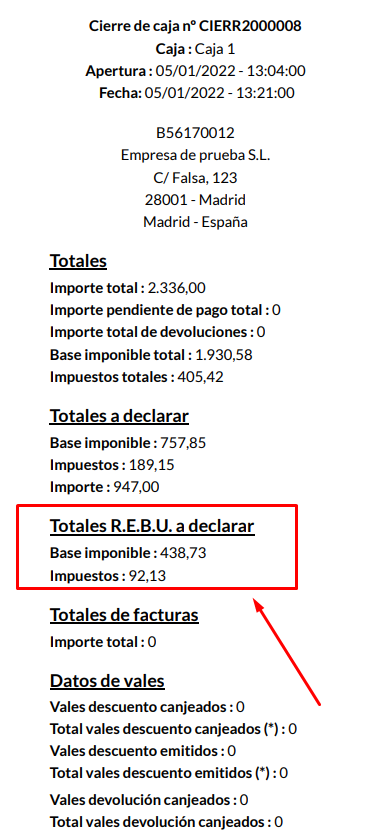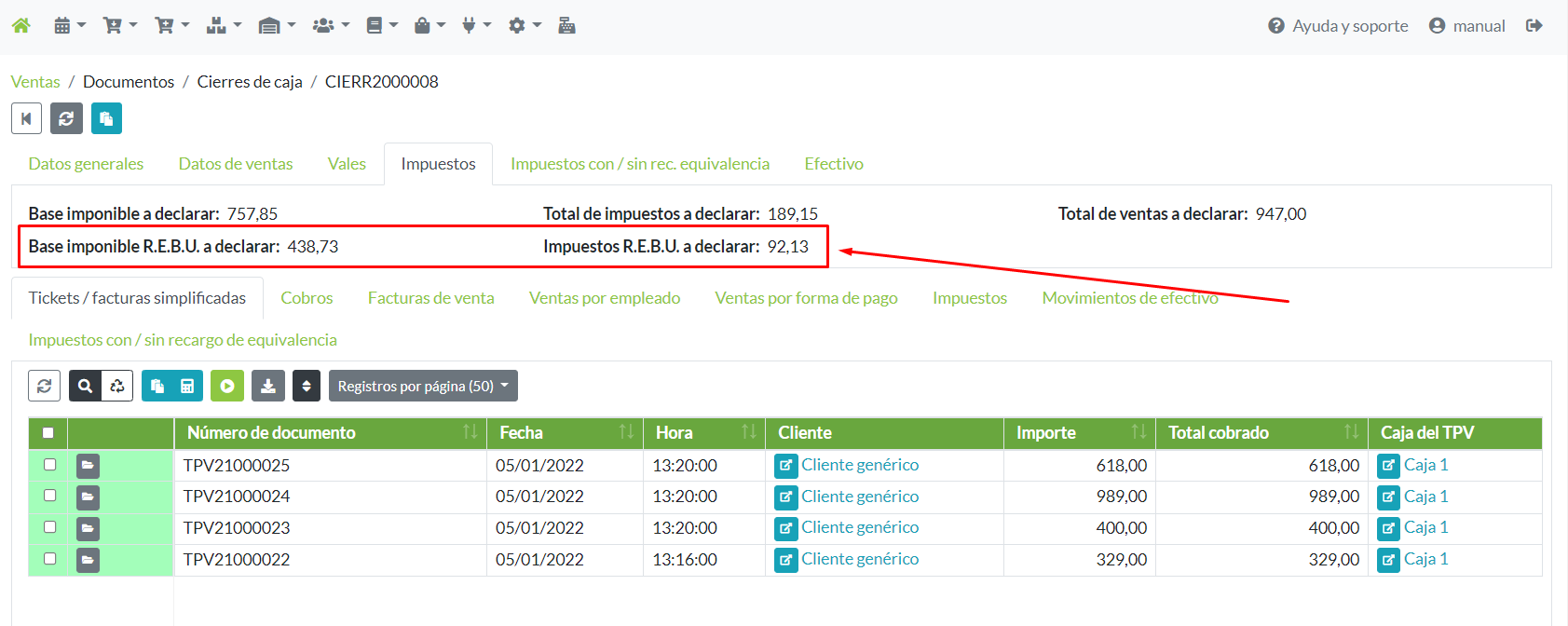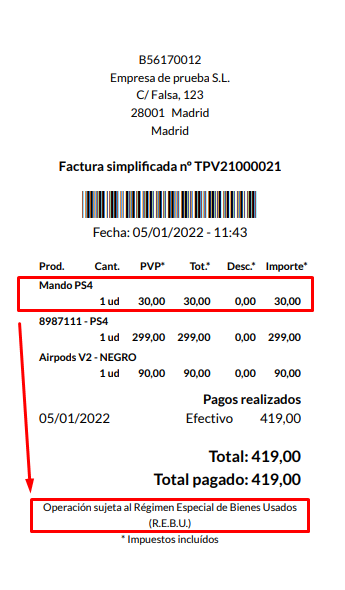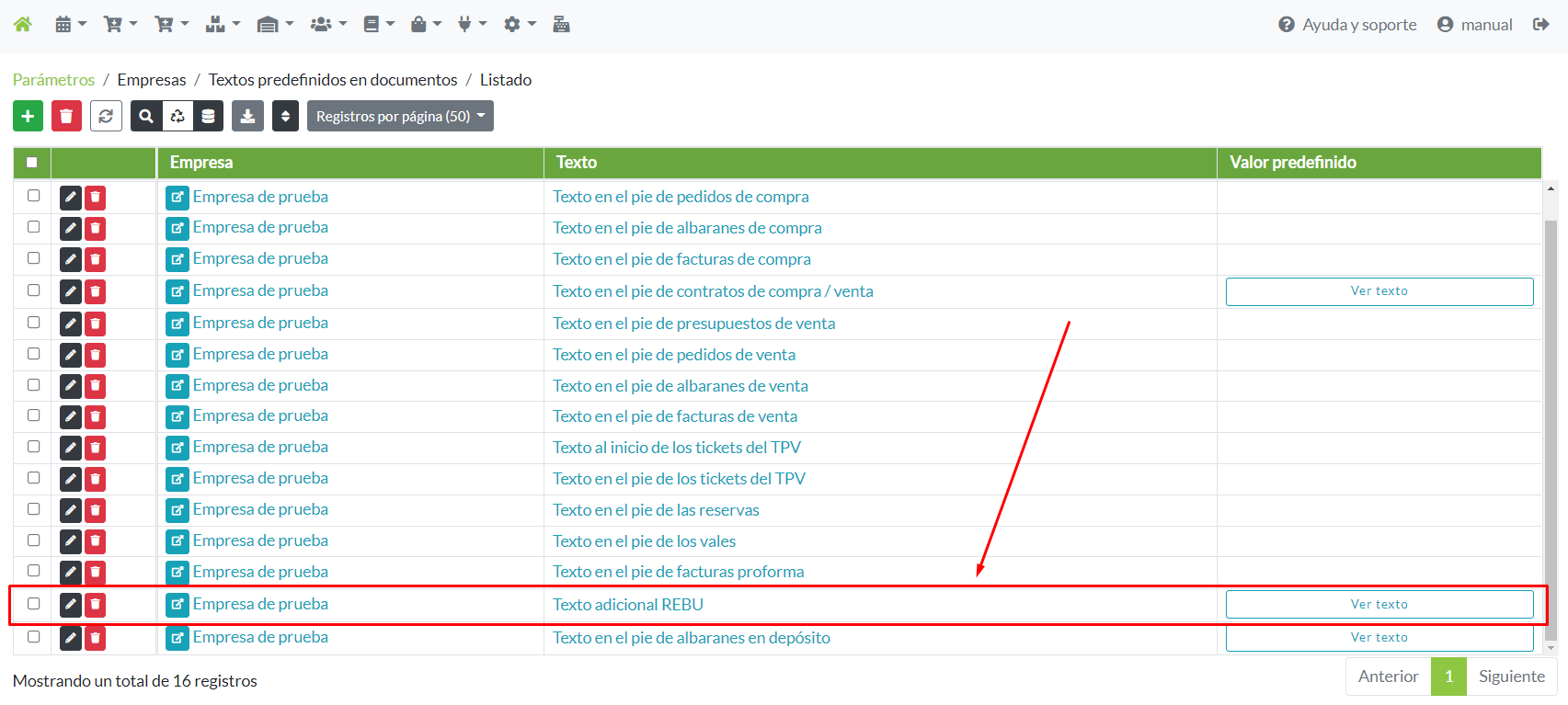Índice de temas
Índice de módulos
Segunda mano - Temas de ayuda
Cómo crear productos usados, cómo gestionar productos en depósito, contratos de compra / venta cómo configurar el software para trabajar en el Régimen Especial de Bienes Usados (R.E.B.U.), etc.
Introducción y configuración
El módulo de Segunda mano añade algunas funcionalidades al software para gestionar documentos relativos a productos usados, como contratos de depósito o contratos de compra / venta de productos.
También añade la posibilidad de establecer para las empresas gestionadas el Régimen Especial de Bienes Usados (R.E.B.U.), con el que el cálculo de IVA repercutido cambia.
Productos usados por defecto
El programa permite establecer la condición de los productos (Nuevo, Usado o Reacondicionado).
El valor por defecto del campo condición se puede consultar y editar desde el panel principal en Parámetros -> Configuración general, en la pestaña Productos.
Por defecto se indica como nuevo, pero se puede editar pulsando sobre el botón negro con el lápiz, acceder a la pestaña Productos y seleccionar el valor deseado en el desplegable Condición por defecto productos. Este valor ya estará establecido a Usado si en la pantalla de configuración inicial del programa, al registrarse, se indica que se trabajará con productos usados.
Al trabajar con productos usados, el programa está pensado para que cada unidad de un producto usado deba ser un producto independiente, debido a que al ser usados cada uno puede tener sus particularidades.
Por ejemplo, 3 copias de un mismo videojuego pueden variar en sus condiciones como el estado de desgaste del disco, estado del manual de usuario o que se encuentre en su embalaje original lo hacen único y que pueden influir en el precio de cada uno. Por eso, cada copia del juego debe registrarse de forma independiente y no como 3 unidades del mismo producto.
Gestión de depósitos
El depósito es una modalidad de compra / venta de productos en la que el proveedor deja su producto en nuestra tienda a cambio de una cantidad de dinero acordada, la cual se abonará una vez el producto ha sido vendido, y nunca antes.
A la hora de dar de alta productos en depósito es necesario indicar una fecha de vencimiento para el depósito.
En los depósitos pueden darse las siguientes situaciones:
- El producto se vende: Se paga al proveedor la cantidad de dinero acordada, una vez el producto ha sido vendido.
- El plazo de depósito finaliza: Al llegar la fecha de caducidad y no venderse el producto se puede acordar una nueva fecha de fin de depósito, o finalizar el depósito devolviendo el producto al proveedor
Para consultar y gestionar todos los depósitos registrados se debe acceder desde el panel principal a Almacén -> General -> Productos en depósito.
Registrar un depósito
Los depósitos se registran a través de los albaranes de compra, accediendo desde el panel principal a Compras -> Documentos -> Albaranes de compra.
Se debe crear un nuevo albarán indicando a Sí el campo Es un albarán de depósito. Esto solo podrá hacerlo si tiene activo el módulo de Segunda mano.
La fecha de vencimiento del depósito se indica al añadir cada concepto al albarán. El valor por defecto es tres meses desde que se deja el producto en depósito, pudiendo indicarse cualquier otra fecha. Este valor por defecto, en días, puede modificarse para cada empresa en Parámetros -> Empresas -> Empresas gestionadas. También puede indicarse, en esa misma empresa, si por defecto los albaranes van a ser de depósito o no.
Al guardar el albarán, se registrará en el programa el nuevo depósito y estará disponible para consultar accediendo desde el panel principal a Almacén -> General -> Productos en depósito.
Informe: Contrato de depósito
Una vez creado un albarán de depósito, puede utilizarse este informe para imprimir, además del albarán con sus conceptos y precios de compra, un documento con una serie de cláusulas, para ser firmado por ambas partes y que quede constancia del depósito realizado.
Se puede acceder a este informe desde el panel principal a Compras -> Documentos -> Albaranes de compra.
Si se selecciona más de un registro, se creará un documento independiente para cada uno. Si se accede al informe desde la ficha de un registro, permite obtenerlo en formato PDF o enviarlo por e-mail.
Para generar el informe hay que indicar los siguientes parámetros.
- Máximo de conceptos por página: Campo para indicar la cantidad de conceptos a mostrar en cada página.
- Conceptos menos a mostrar en primera página: Campo para ajustar los conceptos que se muestran en la primera página del documento. Debido a que la primera página de un documento con varias páginas contiene más datos, ya que se muestran datos fiscales, es recomendable mostrar en esta página menos conceptos que en las páginas centrales.
- Conceptos menos a mostrar en última página: Campo para ajustar los conceptos que se muestran en la última página del documento. Debido a que la última página de un documento con varias páginas contiene más datos, ya que se muestran observaciones, importes, etc., es recomendable mostrar en esta página menos conceptos que en las páginas centrales.
- Máximo de caracteres por concepto: Campo para indicar el Máximo de caracteres a mostrar en la descripción de cada concepto. Este parámetro permite limitar los caracteres para que la descripción de los conceptos no quede demasiado ancha.
- Ajustar alto de cada concepto: Campo para seleccionar si se ajusta o no el alto de cada concepto. Al establecer este parámetro a Sí, el programa forzará que cada concepto ocupe una sola línea, evitando que salte de línea.
- Mostrar precios: Campo para indicar si se muestran o no los precios en cada concepto del documento.
- Mostrar imágenes de conceptos: Campo para indicar si se muestran o no las imágenes de los productos en cada concepto del documento. En caso de dejar el campo por defecto, el documento cargará según la configuración de la plantilla.
Si alguno de los campos se deja en blanco, se utilizará el valor por defecto especificado en la plantilla asociada a cada documento.
Las cláusulas del documento se pueden consultar y editar accediendo a Parámetros -> Empresas -> Textos predefinidos en documentos, en el registro Texto al pie de albaranes de depósito.
El programa viene por defecto con unas cláusulas ya redactadas que pueden modificarse, aunque conviene siempre reflejar que el vendedor afirma que los productos están en buen estado, que han sido adquiridos de forma lícita, etc.
Gestión de los depósitos registrados
Una vez registrado un producto en depósito, todas las gestiones relativas al depósito deben realizarse desde Almacén -> General -> Productos en depósito.
Una vez que el producto en depósito se venda, se actualizará el registro indicando su nuevo estado, y pasará a estar disponible para registrar el pago a su proveedor.
El listado de depósitos se indica por colores dependiendo de la situación de cada depósito:
- Rojo: El depósito está vencido y requiere devolver el producto o indicar una nueva fecha de vencimiento.
- Amarillo: El producto se ha vendido y está pendiente de pagarse al proveedor.
- Verde: El producto se ha vendido y se ha registrado el pago al proveedor.
Para realizar todas las gestiones relativas a los depósitos, se dispone de los siguientes procesos:
Proceso: Pagar depósitos a un proveedor
Este proceso registra los productos seleccionados en la lista como pagados a su proveedor.
Una vez ejecutado el proceso se marca el producto como pagado al proveedor, se procesa el albarán de compra y se genera la factura de compra correspondiente.
Los parámetros a indicar son:
- Forma de pago: Campo para indicar el medio por el que se realiza el pago al proveedor.
- Fecha del pago: Campo para indicar la fecha que se realiza el pago.
- Serie para la factura generada: Campo para indicar la serie en la que se generará el nº de factura. Automáticamente carga el valor de la serie para facturas de compra asignada por defecto en la empresa seleccionada.
Es importante tener en cuenta que no se puede registrar como pagado al proveedor un producto que no se ha vendido, que ya ha sido pagado, o que se ha devuelto al proveedor.
Proceso: Generar devolución a un proveedor
Este proceso se ejecuta para marcar los productos en depósito seleccionados como devueltos a su proveedor.
Una vez ejecutado el proceso, se elimina el producto del stock y se genera un albarán de devolución con la cantidad de unidades del producto en negativo, es decir, a favor del proveedor.
Los parámetros a indicar son:
- Fecha del movimiento: Campo para indicar la fecha que se realiza la devolución.
- Serie para el albarán de devolución generado: Campo para indicar la serie en la que se generará el nº de albarán de devolución. Automáticamente carga el valor de la serie para albaranes de compra asignada por defecto en la empresa seleccionada.
Es importante tener en cuenta que no puede devolver al proveedor un producto en depósito que ha sido ya vendido, devuelto o pagado al proveedor.
Proceso: Cambiar fecha de vencimiento de depósitos
Este proceso permite actualizar la fecha de vencimiento de los productos en depósito seleccionados.
- Nueva fecha de vencimiento: Campo obligatorio para indicar la nueva fecha de vencimiento.
Una vez ejecutado el proceso, se actualizará la fecha de vencimiento para todos los depósitos seleccionados.
Para saber qué productos hay que abonar a los proveedores o cuáles hay que devolver, se dispone de los siguientes informes:
Informe: Productos en depósito vendidos
Este informe muestra un listado de todos los productos que se han dejado en depósito y han sido vendidos, dentro del rango de fechas seleccionado. Se puede consultar accediendo desde el panel principal a Informes -> Almacén -> Productos en depósito vendidos.
En el listado se muestra para cada fila el producto, si está pagado o no al proveedor, los datos del proveedor, documento de compra y documento de venta.
Los parámetros a indicar son:
- Desde la fecha: Para mostrar solo productos que se han vendido a partir de esta fecha.
- Hasta la fecha: Para mostrar solo productos que se han vendido hasta esta fecha.
- Proveedor: Campo para filtrar los resultados del informe por un proveedor específico.
- Pagado al proveedor: Campo de Sí/No para listar productos que se han pagado o no a su proveedor.
- Filas por página: Campo para indicar la cantidad de registros que se incluirán en una página.
Por defecto se establecen los parámetros para que se muestren productos que han sido vendidos pero que no han sido pagados todavía al proveedor, de forma que puede utilizarse este informe para saber qué productos hay que pagar al proveedor.
Informe: Productos en depósito con vencimiento finalizado
Este informe muestra un listado con todos los productos a los que les ha vencido el periodo de depósito. Se puede consultar accediendo desde el panel principal a Informes -> Almacén -> Productos en depósito con vencimiento finalizado.
El listado muestra por cada fila el producto, la fecha del vencimiento, los datos del proveedor, si está pagado, si se ha devuelto, y el albarán de compra.
Los parámetros del informe son:
- Proveedor: Campo para filtrar los resultados del informe por un proveedor específico.
- Producto vendido: Campo de Sí / No para listar productos que han sido vendidos.
- Pagado al proveedor: Campo de Sí/No para listar productos que se han pagado o no a su proveedor.
- Devuelto al proveedor: Campo de Sí/No para listar productos que se han devuelto o no a su proveedor.
- Filas por página: Campo para indicar la cantidad de registros que se incluirán en una página.
Por defecto los parámetros están configurados para mostrar los productos con depósito vencido que no se han devuelto al proveedor, de forma que puede utilizarse este informe para saber qué productos hay que devolver al proveedor porque no se han vendido, o bien hay que ampliarles el vencimiento.
Contratos de compra / venta
Cuando se realizan compras de productos usados, especialmente a particulares, es conveniente reflejar la operación en un contrato de compra/venta, con una serie de cláusulas que reflejen las cantidades abonadas por los productos, en qué estado están estos y que su procedencia sea legal.
Esto es necesario debido a que algunos productos adquiridos pueden haber sido obtenidos de forma ilícita, y en España los negocios de compra/venta por lo general deben presentar un informe a la Policía o las autoridades competentes con los productos que se compran y los datos del vendedor.
Así, redactando unas cláusulas que exculpen al negocio en caso de que se adquieran productos previamente robados y reflejando por escrito todas las condiciones, es todo mucho más seguro.
Para generar un contrato de compra/venta en el programa, deben darse de alta los productos a través de Compras -> Documentos -> Facturas de compra y gastos, introduciendo los datos del proveedor, forma de pago y los productos, indicando para cada producto el precio al que se adquiere.
Entonces, una vez introducidos todos los datos, se utilizará el informe de Contrato de compra/venta para imprimir el documento con todos los datos y las cláusulas del contrato, el cual deben firmar ambas partes (a poder ser con una copia para cada uno).
Informe: Contrato de compra/venta
Este informe genera un documento con toda la información del registro seleccionado y las cláusulas de un contrato de compra / venta.
Se puede acceder al informe desde el panel principal a Compras -> Documentos -> Facturas de compra y gastos.
Si se selecciona más de un registro, se creará un documento independiente para cada uno. Si se accede al informe desde la ficha de un registro, permite obtenerlo en formato PDF o enviarlo por e-mail.
Para generar el informe hay que indicar los siguientes parámetros.
- Máximo de conceptos por página: Campo para indicar la cantidad de conceptos a mostrar en cada página.
- Conceptos menos a mostrar en primera página: Campo para ajustar los conceptos que se muestran en la primera página del documento. Debido a que la primera página de un documento con varias páginas contiene más datos, ya que se muestran datos fiscales, es recomendable mostrar en esta página menos conceptos que en las páginas centrales.
- Conceptos menos a mostrar en última página: Campo para ajustar los conceptos que se muestran en la última página del documento. Debido a que la última página de un documento con varias páginas contiene más datos, ya que se muestran observaciones, importes, etc., es recomendable mostrar en esta página menos conceptos que en las páginas centrales.
- Máximo de caracteres por concepto: Campo para indicar el Máximo de caracteres a mostrar en la descripción de cada concepto. Este parámetro permite limitar los caracteres para que la descripción de los conceptos no quede demasiado ancha.
- Ajustar alto de cada concepto: Campo para seleccionar si se ajusta o no el alto de cada concepto. Al establecer este parámetro a Sí, el programa forzará que cada concepto ocupe una sola línea, evitando que salte de línea.
- Mostrar precios: Campo para indicar si se muestran o no los precios en cada concepto del documento.
- Mostrar imágenes de conceptos: Campo para indicar si se muestran o no las imágenes de los productos en cada concepto del documento. En caso de dejar el campo por defecto, el documento cargará según la configuración de la plantilla.
Si alguno de los campos se deja en blanco, se utilizará el valor por defecto especificado en la plantilla asociada al documento.
La cláusula del documento se puede consultar y editar accediendo a Parámetros -> Empresas -> Textos predefinidos en documentos, registrado por como Texto al pie del contrato de compra / venta.
El programa viene por defecto con unas cláusulas ya redactadas que pueden modificarse, aunque conviene siempre reflejar que el vendedor afirma que los productos están en buen estado, que han sido adquiridos de forma lícita, etc.
R.E.B.U.
El Régimen especial de bienes usados, o R.E.B.U., es un régimen de IVA de aplicación voluntaria para los revendedores que comercializan bienes usados de forma habitual, u organizan ventas en subastas públicas, incluyendo productos del tipo:
- Bienes usados.
- Objetos de arte.
- Antigüedades.
- Objetos de colección.
Este régimen tiene una forma especial para determinar la base imponible sobre la que se calcula el IVA, mediante dos sistemas: de forma general para todas las operaciones, o bien calcularlo operación por operación.
Un ejemplo práctico: compramos un smartphone cuyo tipo impositivo es el 21%, por 100 euros, y lo vendemos posteriormente por 250 euros (ambos precios con impuestos incluidos). La base imponible será (250 – 100) * 100 / (100 + 21) = 123,97 euros.
Como el tipo impositivo para productos de electrónica es del 21%, los impuestos a pagar serían 123,97 / 100 x 21 = 26,03 euros.
Si en una operación, por el motivo que sea, se vende a un precio menor que el que se compra, no se puede descontar la diferencia en el cálculo del impuesto, sino que se computa 0.
En cambio, si hiciéramos el cálculo agrupando todas las ventas y compras, ahí sí que se pueden compensar las pérdidas con las ganancias.
Se puede consultar más información sobre el REBU en la web de la Agencia Tributaria .
En resumen, si su negocio se dedica principalmente a la compra / venta de objetos de cualquier tipo, aunque el R.E.B.U. es de aplicación voluntaria, en la mayoría de casos le supondrá un ahorro importante en cuanto a impuestos, especialmente si consigue finalmente vender la mayoría de objetos o productos que adquiere.
MUY IMPORTANTE: Error típico al asignar el tipo de IVA a productos REBU
Con el paso del tiempo, y tras haber implantado sistemas de gestión REBU en muchos negocios, nos hemos dado cuenta de un vicio o un error con el que vienen nuevos clientes a Ilastec, relacionado con el tipo de IVA que asignan a productos. Básicamente, lo que hacen es asignar un tipo de IVA del 0% a todos los productos que aplican para el REBU, pero esto es incorrecto. Aquí tienes un artículo de nuestro blog donde explicamos este error, por qué lo cometen muchos negocios y cómo debe hacerse correctamente .
Cómo activar el R.E.B.U. en el programa
Para activar el régimen de R.E.B.U. en el programa, primeramente, debe indicarse en la configuración de la empresa accediendo desde el panel principal a Parámetros -> Empresas -> Empresas gestionadas.
En el listado de empresas se debe modificar la empresa y seleccionando la pestaña configuración, indicado en el parámetro Empresa sujeta al R.E.B.U. a Sí y pulsando en Modificar.
Además, debe indicarse en los productos que estén sujetos a R.E.B.U., ese campo a Sí en el momento de crearlos en el programa. De esta forma, se pueden tener productos sujetos a este régimen y productos que no. Por ejemplo, esto puede darse en tiendas de compra / venta que también vendan productos nuevos, no sujetos a este régimen.
El valor por defecto de este campo se puede consultar accediendo desde el panel principal a Parámetros -> General -> Configuración general, dentro de la pestaña Productos.
Se puede configurar el valor pulsando sobre el botón de editar de color negro con el lápiz y accediendo a la pestaña Productos.
Estas dos configuraciones ya estarán activas si a la hora de registrarse en Ilastec ha seleccionado que su negocio se dedica a la compra / venta de productos y que está inscrito en el Régimen Especial de Bienes Usados.
Impuestos R.E.B.U. en facturas de venta y tickets
Para cada factura sujeta a R.E.B.U., se puede consultar el detalle de sus impuestos.
Se debe acceder desde el panel principal a Ventas -> Documentos -> Facturas de venta para acceder al listado, y al localizar la factura deseada, se debe pulsar sobre el botón de la carpeta para acceder a su ficha.
En las pestañas de la parte inferior de la ficha de la factura, está disponible para consultar el detalle dentro de la pestaña Impuestos R.E.B.U.
De la misma forma, al acceder a la ficha de un ticket que incluya el producto sujeto a R.E.B.U., se puede ver en la pestaña Impuestos R.E.B.U. los impuestos detalladamente por producto.
También puede acceder a los impuestos R.E.B.U. de todas las facturas y tickets desde el panel principal en Impuestos -> Ventas -> Impuestos R.E.B.U. de facturas de venta y en Impuestos -> Ventas -> Impuestos R.E.B.U. de tickets.
Impuestos R.E.B.U. en cierres de caja
Cada cierre de caja que incluya tickets donde se hayan vendido productos sujetos al R.E.B.U., tendrá el detalle en el documento de cierre en el apartado Totales R.E.B.U. a declarar.
Este detalle también está disponible para consultarlo en la ficha del cierre de caja, accediendo desde el panel principal a Ventas -> Documentos -> Cierres de caja.
Dentro de la ficha del cierre de caja se puede ver el apartado de Impuestos R.E.B.U. con sus totales.
Impuestos R.E.B.U. globales
Para consultar la totalidad de impuestos R.E.B.U. a declarar de ventas realizadas a través de tickets y facturas, también se puede realizar desde el informe de Resumen de impuestos.
En este informe se muestra el total correspondiente a los impuestos sujetos a R.E.B.U. de todas las operaciones de la empresa, en un rango de fechas seleccionado. [Enlace a Informe: Resumen de impuestos], además de datos de otros impuestos.
¿Qué requisitos especiales deben cumplir las facturas y tickets emitidos sujetos al R.E.B.U.?
Cada vez que se incluye un producto sujeto al REBU, ya sea una factura o un ticket, el documento entero ya se da por sujeto al R.E.B.U.
Como el IVA de productos usados nunca se puede desgravar, estos documentos de venta no detallan el desglose de impuestos, solo deben mostrar el importe y una anotación de "Operación sujeta al Régimen Especial de Bienes Usados".
El programa permite consultar y editar este texto, accediendo desde el panel principal a Parámetros -> Empresas -> Textos predefinidos en documentos.
Informe: Registro de compras de bienes usados
Este informe muestra un resumen detallado de las compras de productos de segunda mano entre las fechas seleccionadas. El informe se puede visualizar en pantalla, imprimir, sacar en documento PDF, sacar un archivo CSV para visualizar los datos en hojas de cálculo como Excel, o enviar por e-mail.
Se puede acceder desde el panel principal en Informes -> Compras -> Registro de compras de bienes usados.
Los parámetros necesarios son:
- Empresa: Campo obligatorio para seleccionar la empresa que ha comprado el producto.
- Desde la fecha: Campo para indicar la fecha desde la que se obtienen las compras.
- Hasta la fecha: Campo para indicar la fecha hasta la que se obtienen las compras.
- Filas por página: En caso de mostrar el informe por pantalla, PDF o imprimirse, este es el número de líneas que contendrá cada página.
Por cada producto se muestra el documento de compra-venta, fecha del registro, datos del proveedor, datos del producto, ids. únicos, cantidad y precio.
Este informe es útil para la obligación que tienen la mayoría de negocios de compra / venta de entregar a la Policía o a las autoridades competentes un resumen de los productos comprados y vendidos periódicamente.